戴尔键盘背光灯怎么打开 戴尔笔记本键盘灯怎么设置
更新时间:2023-10-19 16:52:29作者:xiaoliu
戴尔键盘背光灯怎么打开,在现代科技的发展下,笔记本电脑已经成为人们生活中不可或缺的一部分,而键盘作为我们与电脑之间的纽带,其功能和设计也变得越来越多样化。戴尔笔记本键盘背光灯的设置更是让使用者在不同环境下都能够轻松操作。戴尔笔记本键盘背光灯的打开和设置方式又是怎样的呢?本文将为大家详细介绍,让您轻松掌握这一技巧。
操作方法:
1.用快捷键开启:
方法一:快捷键:Fn+F8

2.方法二:控制面板开启
可以在“windows移动中心”开启,方法如下:在任务栏找到电量图标。

3.鼠标右键点击,选择“windows移动中心”。如下图所示
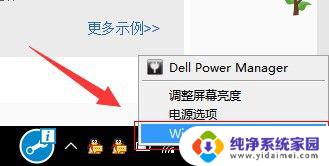
4.然后找到咱们在"自定义”,由Dell lnc.""键盘亮度"。
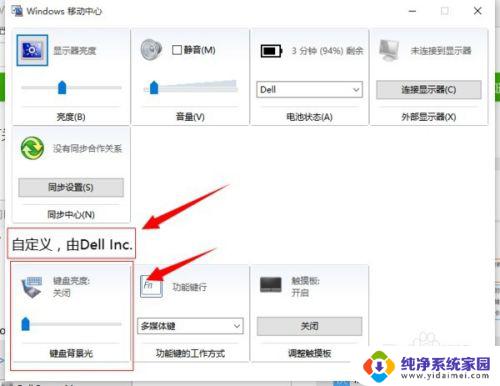
5.在这里就可以拉动键盘亮度下的滑动条,选择相应亮度,这个可以根据自己的需要调节。
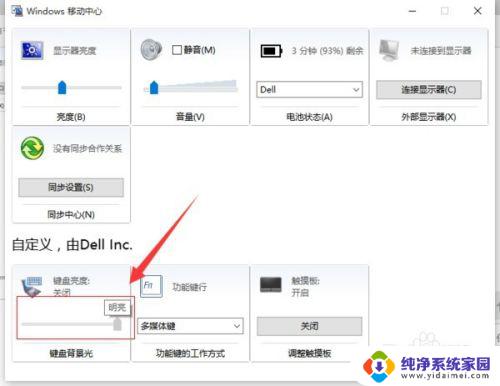
6.最后我们关闭"windows移动中心"即可,完成设置。用键盘灯开关在键盘可以找到,开关的图标大致如下:
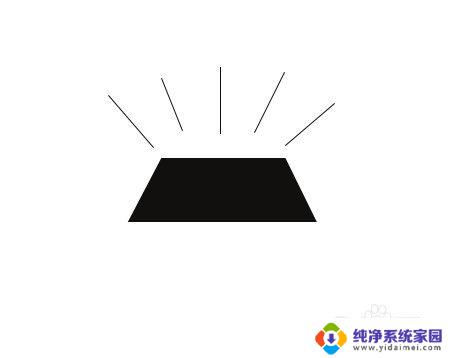
以上就是如何打开戴尔键盘背光灯的全部内容,如果您也遇到了类似的问题,可以参考本文中介绍的步骤来修复,希望这篇文章对您有所帮助。















